Windows 98 жүйесіндегі Сілтеу терезесі және файлдарды басқару әдістері


МАЗМҰНЫ
КІРІСПЕ3
І. WINDOWS 98 ЖҮЙЕСІНДЕГІ СІЛТЕУ ТЕРЕЗЕСІ4
1. 1. Сілтеу программасын іске қосу4
1. 2. Сілтеу терезесінің Аспаптар тақтасы6
1. 3. Файлдарды, каталогтарды көшіру және олардың орнын ауыстыру7
1. 4. Файлдарды, каталогтарды жою жәве қалпына келтіру10
1. 5. Диск құрылымын бейнелейтін белгішелер11
1. 6. Файлдарды іздеу13
1. 7. Қолданбалы программалармен байланыс15
1. 8. Файлдармен басқа операциялар орындау16
1. 9. Қолданбалы программаларды іске қосу17
КІРІСПЕ
Windows 95 ОЖ-сы шығысымен-ақ Microsoft келесі нұсқа бойынша жұмыс бастады. Жаңа ОЖ 1996 жылы Memphis атымен шығады деп жарияпанғанмен, нұсқа тек 1998 жылы 25 маусымда Windows98 атымен сатылымға түсті. Оның бұрынғы ОЖ-лерден айырмашылығы қандай еді? Шынына келсек, жер мен көктей ерекшелігі жоқ. Негізгі өзгертулер интерфейске енгізілді - ол енді одан да көркем болып, бастысы түгелдей Интернетпен тығыз байланыста болды. Жаңа нұсқада дербес компютер файлдары, папкалары мен Дүниежүзілік информациялық өрнек (World Wide Web) объектілері арасындағы қандай да болмасын айырмашылық жойылды. Екі жағдайда да папка және файлдармен жұмыс жасаудың негізгі құралы Internet Explorer бағдарламасы болып табылады. Windows98-дeгi арнайы кұрылғылар арқасында интерфейсті басқарудың (өзгерту, әсемдеу) кең мүмкіндіктері ашылады. Жаңа ОЖ-нің ішкі құрылысына да өзгерістер енгізілді. Windows98 жаңа құрылғылармен ( Pentium II процессоры, AGP графикалық порты, USB шинасы, бейнекартаның жаңа моделдері, аналық тақша, модем, т. б. ) ауқымды жұмыс істей алды. Мұның барлығын Windows 95-ке де орнатуга болатын еді, бірақ көптеген тұзетулер ОЖ үшін жағымсыз. Windows 98-де Интернетпен жұмысқа қажет бірнеше жаңа бағдарлама мен FAT 16 файлдар. 1999 жылдың соңында Windows 98-дің жаңа нұсқасы Windows 98 SE шықты. Windows 98-ден айырмашылығы, оның құрамына Internet Explorer браузерінің соңғы 5-ші нұсқасы, жаңартылған Интернетпен байланыс жүйесі, құрылғы драйверлерінің жаңа библиотекасы, және де көптеген қателерге түзетулер енгізілді.
І. WINDOWS 98 ЖҮЙЕСІНДЕГІ СІЛТЕУ ТЕРЕЗЕСІ
Сілтеу немесе Зерттеу (Проводник - Explorer) терезесі -Windows 98 жүйесінің файлдармен жұмыс істейтін негізгі программасы. Оның көмегімен: дискідегі файлдардың көшірмесін алу; оларды басқа орынға ауыстыру; жою; компьютер желілерінде байланыс ұйымдастыру; программалық файлдарды іске қосу (орындау) ; дискеттерді форматтау т. б. әрекеттерді атқаруға болады. Бұл программа арқылы әртүрлі мәліметтерді баспаға шығаруға (мәтінің басқаларын да), диск, файл не каталог туралы толық информация алуға және т. с. с. мүмкіндіктер бар.
Сілтеу программасы кез келген операциялық ортаның жүйелік қоршаулар деп аталатын арнайы программалар тобына жатады. (MS DOS жүйелік қоршауларының ең көп таралғаны Norton Commander программасы) . Windows З. х жүйесінің де осындай арнайы программасы File Manager - Файл диспетчері деп аталды, оның негізгі іске қосу файлы - winfile негізгі дискінің Windows каталогында орналасқан.
1. 1. Сілтеу программасын іске қосу
Windows жүйесіндегі Сілтеу терезесінің жолы іске қосу (Пуск) батырмасын басқан соң көрінетін Программалар тобында орналасқан. Тышқан курсорымен сол белгіні таңдап алып, оны шертсек, 11. 1-суретте көрсетілген Сілтеу терезесі экранға шығады. Егер ЭЕМ-ді пайдаланушы адам оған өзіне ұнайтын кейбір өзгертулер енгізсе, терезе түрі басқаша да болуы мүмкін. Бұл программада экран бейнесі әртүрлі бола береді, бірақ оның көптеген элементтері Windows жүйесінің кәдімгі стандартты түрінде беріледі. Терезенің жоғарғы жағында меню жолы, оның маңында Аспаптар тақтасы орналасқан. Негізгі терезе екі жартыға бөлінген, оның сол жақ жартысында - компьютердегі негізгі құрылғылар мен программалық компоненттер өз ортасындағы белгілі бір ретінде беріледі. Компьютердегі программалар құрылымының ең жоғарғы деңгейіндегі объектісі жұмыс столы (Desktop) болып саналады, оған - Мой компьютер, Сетевое окружение (егер компьютер желіге енгізілсе) құрылымдары кіреді.
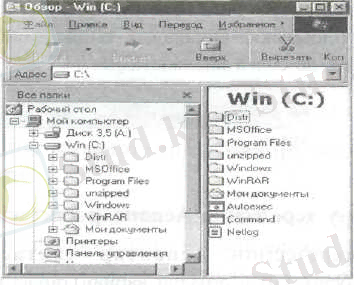
l. l-сурет. Windows жүйесінің Сілтеу терезесі
Әдетте Менің компьютерім (My computer) программасы "ашық күйде" орналасып, компьютердің құрамдық бөліктерін: дискіжетектер мен қатты дискілерді, жалғасқан желіге қосылған дискілерді бейнелейді. Бүл элементтердің әрқайсысы ашылып, терезеден оның ішкі мәліметтері: дискілер үшін - каталогтар құрылымы, каталогтар (бумалар) үшін - бағынышты каталогтар; Желілік орта (Network Neighborhood) программасы үшін - желіге байланысқан компьютерлер тармақталып тізбектеле көрініп тұруы мүмкін.
Ал, Сілтеу терезесінің оң жақ жартысында - сол жақта белгіленген объектінің ішкі мазмұны көрінеді. Мысалы, сол жақта каталог белгіленген болса, оң жақта сол каталогқа кіретін ішкі каталогтар мен әртүрлі файлдар көрсетіледі. Файлдар атының алдында олардың қандай программада дайындалғанын, яғни тип бейнелейтін кішкене белгілер де орналасады.
Программа терезесінің төменгі жағында қалып-күй жолы бар, ол сол мезетте ерекшеленіп тұрған объект жайында мәлімет береді, мысалы, файл ерекшеленген болса, оның мөлшері мен жазылған мерзімі туралы мәлімет беріледі. Ал, диск ерекшеленсе, оның толық көлемі мен бос аймағы жайында хабарлама шығып тұрады. Терезенің сызық арқылы екі жартыға бөліну аудандарын өзгерту үшін: курсорды сол жарты бөліктердің шекарасына әкеліп (оның түрі екі жаққа бағытгалған тілсызыққа айналады), тышқан батырмасын басып шекараны оңға не солға жылжытамыз.

1. 2. Сілтеу терезесінің Аспаптар тақтасы
Сілтеу терезесінің Аспаптар тақтасы компьютер құрылымын бейнелейтін әртүрлі варианттарды көруге арналған, оның жүмысы басқа стандартты терезелерге ұқсас етіп жасалған (мысалы, файлдар мен каталогтар жүйесін ашу, файлдарды сақтау терезесі, My computer терезесі жәнг т. с. с. )
Аспаптар тақтасы сол жағында компьютер элементтері түгел көрсетілетін шашырап ашылатын (раскрывающийся список) тізім орналасады, ол арқылы тышқанды қажетті сәтте шерте отырып, ағымдағы дискіні өзгертеміз немесе жергілікті желідегі басқа компьютерге ауыса аламыз.
Әдетте, мүнда ағымдағы дискінің бүтақ тәріздес каталогтары мен басқа дискілердің белгішелері көрсетілген, дискілер өз аттарына сәйкес латын әріптерімен белгіленген. Тышқан курсорын диск белгісіне не бір каталог атына жеткізіп, оны шертсек, соған сәйкес файлдар құрылымы тақтаға шығарылады. Жоғары деңгейдегі каталогқа өту үшін аспаптар тақтасындағы ашылатын тізімнің оң жағындағы бүгілген тілсызықты батырманы басу жеткілікті. Содан кейінгі екі батырма желідегі компьютерлер мея дискілерге байланысу мен одан ажырату істерін орындайды, олар туралы кейінірек айтылады.
Windows 98 жүйесі желілік ресурстарды тікелей оларға қоспай-ақ пайдалану мүмкіндігін қамтамасыз ете алады, ол үшін керекті файлдың толық маршрутын мынадай етіп көрсету керек:
//компьютер аты/желі ресурсы аты/ файл маршруты/файл аты
мұндағы компьютер аты - желіні құрамындағы, компьютер атына сәйкес көрсетілген атау, желі ресурсы аты - бұл каталог (диск) бірлесе пайдалануға берілердегі оның атауы, егер ол атау ұзын сөз тіркесінен тұрса, оны тырнақшаға алып отыру қажет.
1. 3. Файлдарды, каталогтарды көшіру және олардың орнын ауыстыру
Файлды көшіру - жаңа каталогта оның тағы бір көшірмесін алу, ал файлдың орнын ауыстыру - оның бір каталогтан екінші каталогқа көшірмесін алып, ескі орнынан жою. Бұл әрекеттер әдетте тышқанмен оңай, әрі жылдам орындалады.
Файлдардың көшірмесін алу не орнын ауыстыру кезінде сол жақ терезеде керекті каталог (не бума) көрініп тұруы тиіс. Ол үшін дискіні таңдап алып, тышқанды екі рет шертсек, оның құрылымы ашылған күйде болады және осы тәсілмен бумаларды да тізбектей ашып, керекті мәлімет алынатын каталог құрылымын бейнелей аламыз.
Файлдар әрқашанда бір каталогтан екінші каталогка көшіріледі. Сол себепті оң жақ терезеге көшірілетін файл бар каталогты (беретін каталог) орналастырып, екінші терезеге сол файлдың көшірмесін қабылдайтын каталогты (алатын каталог) шығарып қойған жөн. Одан кейін орындалатын әрекеттер біртектес болады, олар: көшірілуге тиіс файл немесе файлдар тобы ерекшеленеді, сонан кейін тышқан арқылы беретін каталогтан алушы каталогқа сол ерекшеленген мәліметтер жеткізіледі.
Файлдармен жұмыс істеу кезінде көбінесе бір файл емес бірдш бірнеше файл өңделеді (көшіріледі, жойылады жәш т. с. с) . Сол үшін өңделуге тиіс файлдар алдын ала ерекшеленуге тиіс.
Бір файлды ерекшелеу қиын емес - сол файлдың белгішесінде тышқанды бір рет шерту керек. Қатар орналасқан бірнеше файлды ерекшелігі үшін:
- бірінші тұрған файлдың белгісінде тышқанды бір рет шертукерек;
- Shiftпернесін басып ұстап тұру қажет;
- соңғы файлға тышқан курсорын жеткізіп, тағы да шерту керек.
Ерекшелеуді керісінше алып тастау үшін сол файлдар атына немесе бос орынға тышқан курсорын алып барып, оны бір рет шерту керек.
Бума (каталог) ішінде әр жерде орналасқан файлдарды ерекшелеу үшін:
- бірінші файл белгісінде тышқанды шерту керек;
- Ctrlпернесін басып, ұстап тұру керек;
- керекті файл аттарына тышқан курсорын алып барып, оныбіртіндеп шертіп отыру керек. Ерекшеленеді алып тастау үшін курсорды сол файлдардан тысқары жерге алып барып, тышқанды бір рет шерту қажет.
Файлдармен бірге ішкі бумаларды (каталогтарды) да ерекшелеуге болады.
Енді таңдап алынған файлдардың орнын ауыстыру үшін курсорды сол ерекшелеп объектінің бір шетіне алып барып, тышқан батырмасын басу керек, сонда файлдармен әрекет жасалатынын көрсететін жылжымалы белгіше пайда болады. Тышқан батырмасын сол басулы күйінде ұстап тұрып, жылжымалы белгіні файл көшірілуте тиіс бума белгісіне жеткіземіз де, батырманы қоя береміз. Осының нәтижесінде файлдың орнын ауыстыру (жылжыту) орындалады, егер ол ұзақ уақыт жүргізілетін болса (файл көлемі үлкен болғанда), 11. 2-суреттегідей көрініс экранда бейнеленіп әрекеттің ұзақтығын көрсетіп тұрады. Мұның нәтижесінде мәліметті көшіру немесе орнын ауыстыру әрекетінің орындалуы, келісім бойынша, информацияны беретін және оны алатын объектілердің орнына байланысты болады.
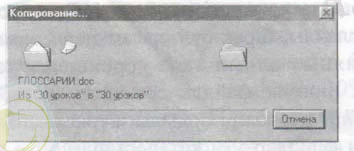
- Іс жүргізу
- Автоматтандыру, Техника
- Алғашқы әскери дайындық
- Астрономия
- Ауыл шаруашылығы
- Банк ісі
- Бизнесті бағалау
- Биология
- Бухгалтерлік іс
- Валеология
- Ветеринария
- География
- Геология, Геофизика, Геодезия
- Дін
- Ет, сүт, шарап өнімдері
- Жалпы тарих
- Жер кадастрі, Жылжымайтын мүлік
- Журналистика
- Информатика
- Кеден ісі
- Маркетинг
- Математика, Геометрия
- Медицина
- Мемлекеттік басқару
- Менеджмент
- Мұнай, Газ
- Мұрағат ісі
- Мәдениеттану
- ОБЖ (Основы безопасности жизнедеятельности)
- Педагогика
- Полиграфия
- Психология
- Салық
- Саясаттану
- Сақтандыру
- Сертификаттау, стандарттау
- Социология, Демография
- Спорт
- Статистика
- Тілтану, Филология
- Тарихи тұлғалар
- Тау-кен ісі
- Транспорт
- Туризм
- Физика
- Философия
- Халықаралық қатынастар
- Химия
- Экология, Қоршаған ортаны қорғау
- Экономика
- Экономикалық география
- Электротехника
- Қазақстан тарихы
- Қаржы
- Құрылыс
- Құқық, Криминалистика
- Әдебиет
- Өнер, музыка
- Өнеркәсіп, Өндіріс
Қазақ тілінде жазылған рефераттар, курстық жұмыстар, дипломдық жұмыстар бойынша біздің қор #1 болып табылады.



Ақпарат
Қосымша
Email: info@stud.kz